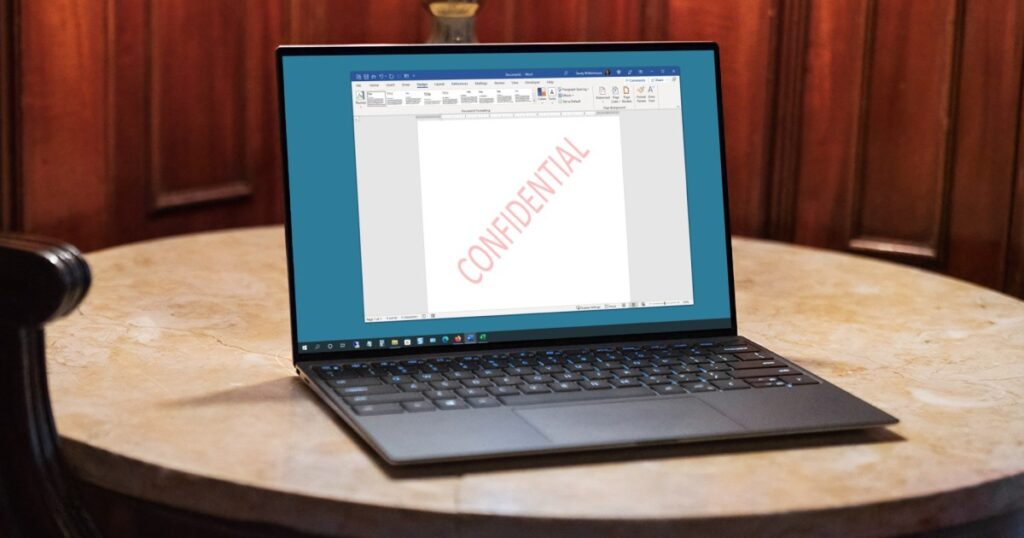العلامات المائية عبارة عن صور مرئية مفيدة لإعلام الآخرين بأن مستندك سري أو خاص أو أنه لا ينبغي نسخه. تظهر هذه الأنواع من الصور (عادةً نص أو شعار) في خلفية المستند وتكون باهتة. يتيح هذا لجمهورك قراءة المستند دون تشتيت الانتباه مع الاستمرار في الانتباه إلى رسالة العلامة المائية.
إذا كنت تستخدم Microsoft Word، فإن إضافة علامة مائية إلى المستندات أمر سهل – وإليك الطريقة.
إضافة علامة مائية نصية سريعة في Word
يمكنك إضافة العلامة المائية إلى مستند Word الخاص بك قبل إنشائه أو أثناء إنشائه أو بعده. بالإضافة إلى ذلك، لديك بعض العلامات المائية النصية التي يمكنك إضافتها بنقرة واحدة.
الخطوة 1: مع فتح مستند Word الخاص بك، انتقل إلى تصميم فاتورة غير مدفوعة.
الخطوة 2: حدد العلامة المائية السهم المنسدل في خلفية الصفحة قسم من الشريط.
الخطوة 3: اختر العلامة المائية التي تريد استخدامها من إحدى الفئات. سترى خيارات للسرية وإخلاء المسؤولية والعاجلة. كل منها يوفر نمط خط وموضع مختلفين للعلامة المائية.
ستشاهد بعد ذلك العلامة المائية على كل صفحة من مستند Word الخاص بك.
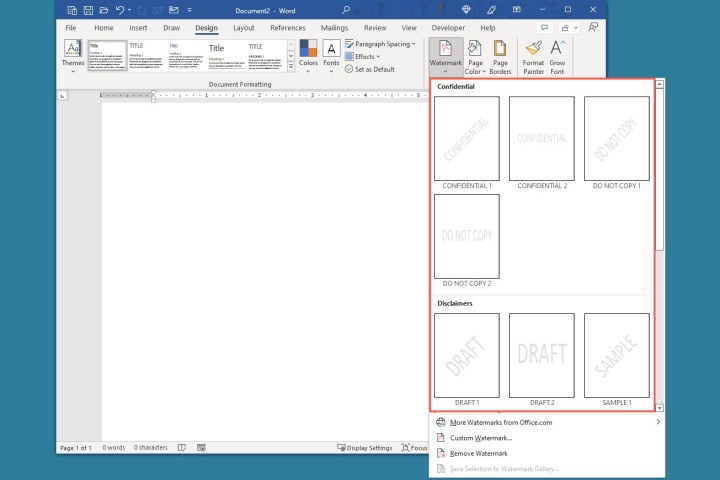
إضافة علامة مائية نصية مخصصة
إذا لم تكن من محبي خيارات النص السريع، فيمكنك إنشاء علامة مائية مخصصة باستخدام أي نص تريده. كما يمكنك تخصيص الخط واللون والموضع.
الخطوة 1: اذهب الى تصميم علامة التبويب، حدد العلامة المائية سهم منسدلة، واختر علامة مائية مخصصة.
الخطوة 2: ضع علامة على علامة مائية نصية خيار.
الخطوة 3: لتخصيص النص، استخدم الخيارات التالية:
- لغة:هذه هي لغة النظام الافتراضية، والتي يمكنك تغييرها باستخدام المربع المنسدل.
- نص:يمكنك اختيار خيار من القائمة المنسدلة أو تحديد النص في المربع وإدخال النص الخاص بك.
- الخط:اختر نمط الخط.
- مقاس: يختار آلي لملاءمة النص مع الصفحة أو اختيار حجم خط معين من القائمة.
- لون:الخط رمادي بشكل افتراضي، ولكن يمكنك اختيار لون مختلف من القائمة المنسدلة. على اليمين، حدد المربع لجعل الخط رماديًا شبه شفاف.
- تَخطِيط: يختار قطري أو أفقي لوضع العلامة المائية.
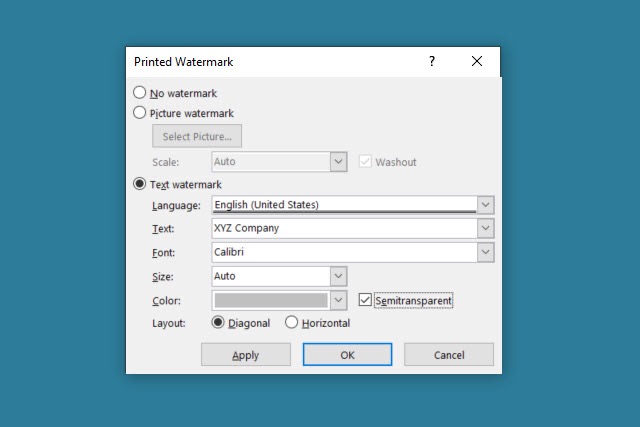
الخطوة 4: عند الانتهاء، حدد يتقدم أو نعم لاستخدام العلامة المائية على المستند و يغلق لإغلاق النافذة.
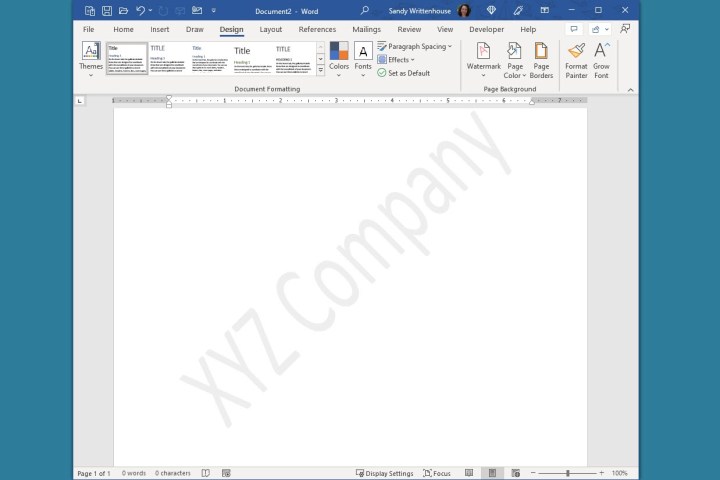
إضافة علامة مائية مخصصة للصورة
إذا كنت تفضل استخدام صورة، فيمكنك إنشاء علامة مائية مخصصة في Word باستخدام صورة من اختيارك. إذا كنت تعرف كيفية الرسم في Microsoft Word، فقد يوفر لك هذا بعض الوقت.
الخطوة 1: اذهب الى تصميم علامة التبويب، حدد العلامة المائية سهم منسدلة، واختر علامة مائية مخصصة.
الخطوة 2: ضع علامة على صورة العلامة المائية خيار.
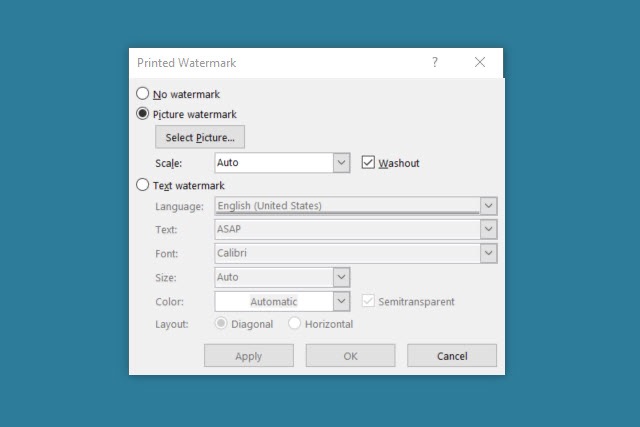
الخطوة 3: استخدم حدد الصورة يمكنك البحث عن صورتك وإدراجها. يمكنك استخدام صورة من جهاز الكمبيوتر الخاص بك أو البحث عن الصور في Bing أو OneDrive.
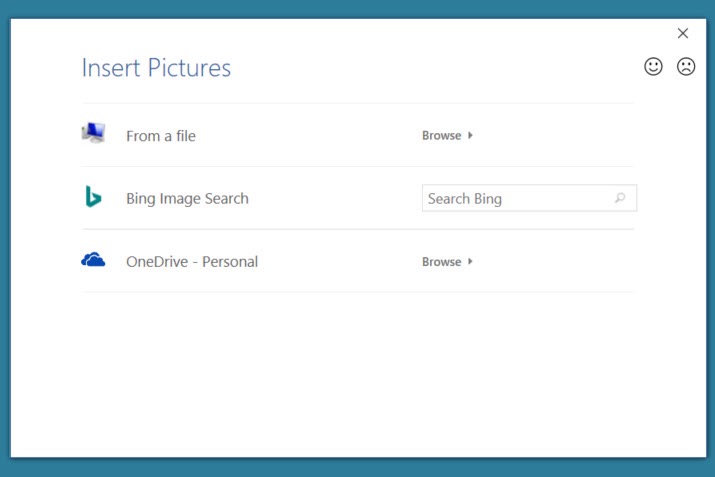
الخطوة 4: بعد ذلك، يمكنك تغيير حجم الصورة باستخدام مربع القائمة المنسدلة لاختيار آلي أو نسبة معينة. على اليمين، حدد المربع الخاص بـ غسيل لإخفاء مظهر الصورة.
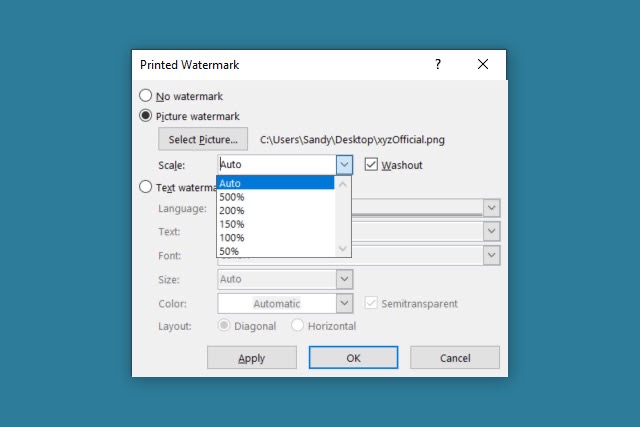
الخطوة 5: عند الانتهاء، حدد يتقدم أو نعم لتطبيق العلامة المائية على المستند و يغلق لإغلاق النافذة.
إذا كنت تعتقد أن الأمر كان واضحًا، فيمكنك أيضًا إنشاء علامة مائية لحماية صورك.
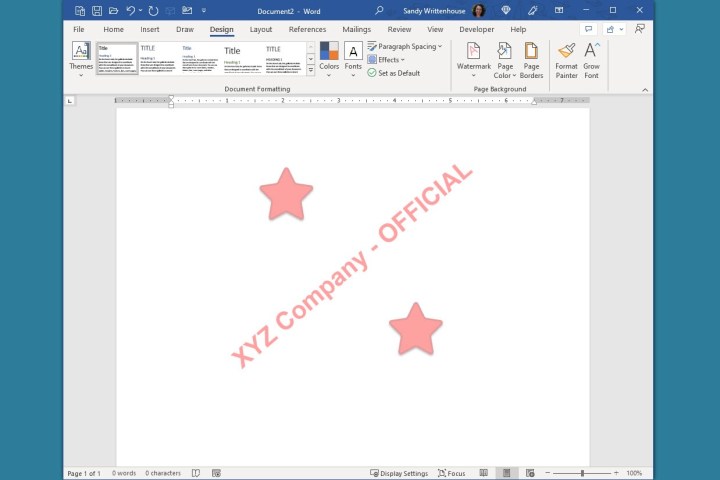
إزالة العلامة المائية في الوورد
إذا قررت لاحقًا أنك لم تعد تريد صورة الخلفية أو النص الذي أضفته إلى المستند، فمن السهل إزالة العلامة المائية.
الخطوة 1: اذهب الى تصميم فاتورة غير مدفوعة.
الخطوة 2: حدد العلامة المائية سهم منسدل.
الخطوة 3: يختار إزالة العلامة المائية.
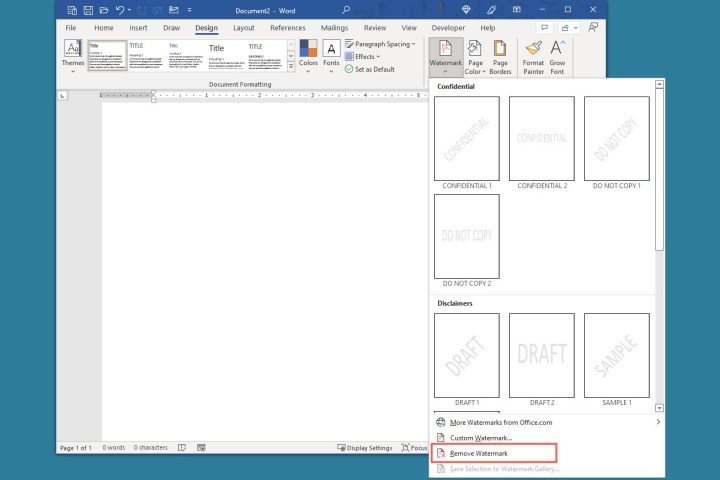
من خلال إضافة صورة الخلفية أو النص الباهت، يمكنك إعلام قرائك بأن المستند عاجل، أو مجرد عينة، أو مسودة، دون إشغال المساحة أو تشتيت الانتباه عن المحتوى.
ضع ذلك في الاعتبار في المرة التالية التي تريد فيها إضافة علامة مائية في Word. ثم قم بإدراج توقيع في المستند أو تحويله إلى ملف PDF إذا لزم الأمر.